不想或不再需要在 macOS 邮件应用程序中接收电子邮件?如果是这样,您可以在 Mac 上退出电子邮件帐户,例如 GmAIl 和 Outlook,这将停止将您的电子邮件与您的邮件应用程序同步。
根据您希望保持退出状态的时间长短,您可以暂时退出 MAIl,也可以从您的计算机中完全删除您的电子邮件帐户。不知道如何在 macOS 上注销邮件?一起来看看吧。

如何在 Mac 上注销邮件
1.打开邮件应用程序。
2.单击屏幕顶部的邮件 > 帐户选项。
3.从左侧选择要注销的电子邮件帐户。
4.取消勾选右侧的邮件选项。
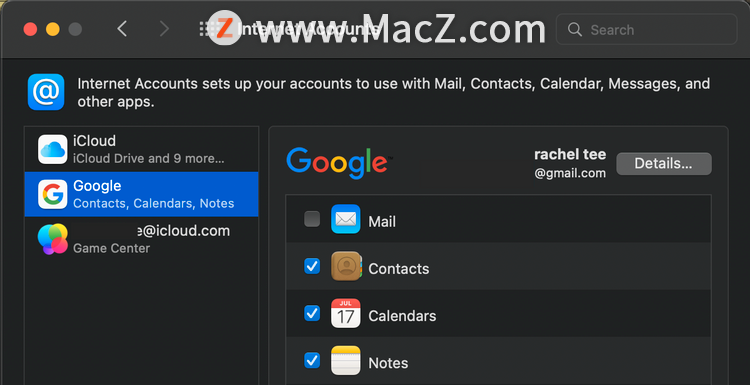
该特定邮件帐户现已被禁用,邮件应用程序将无法再使用它。这样做还会删除 Mac 上电子邮件帐户的消息。您仍然可以访问帐户邮件服务器上的电子邮件副本。
例如,如果您在 Mac 上退出 Outlook,您将丢失 MAIl 中的所有 Outlook 电子邮件,但一旦您登录到基于 Web 的服务器,它们就可以保留在 Outlook 中。
如果或当您重新启用该帐户时,邮件应用程序将下载服务器上尚未同步到您的计算机的所有邮件。
如何在 Mac 上的邮件中永久删除电子邮件帐户
如果您不再打算在 Mac 上使用电子邮件帐户,则可以永久删除它。
您可以在邮件应用程序中执行以下操作:
1.启动邮件应用程序。
2.单击顶部的“邮件”菜单并选择“帐户”。
3.在左侧选择要删除的帐户。
4.单击底部的删除 (-)符号以删除帐户。
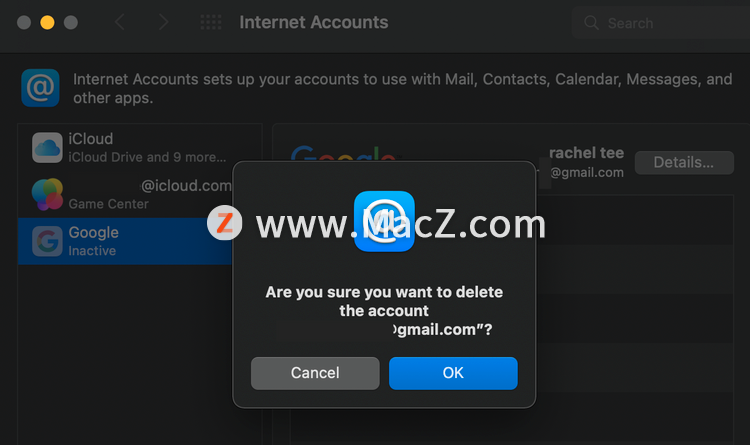
“邮件”将从您的 Mac 中完全删除您选择的帐户以及与其关联的所有下载的电子邮件。
请注意,如果该帐户正被 Mac 上的另一个应用程序使用,您将被重定向以在系统偏好设置的Internet 帐户中删除该帐户。单击要重定向到Internet 帐户的弹出窗口,然后取消选中该帐户的邮件复选框。
如果您想停止在 Mac 上的所有应用程序上使用该帐户,请单击Apple 标志,选择系统 偏好设置 > 互联网帐户,选择您要删除的互联网帐户,然后点击删除 (-)按钮。
您想在 MAIl 中注销电子邮件帐户的原因可能有多种。无论如何,上面的指南应该教你如何通过几个简单的步骤来做到这一点。
更多Mac最新资讯,Mac软件下载以及Mac技巧教程关注macz网站吧!

